„Chromebook“ įrenginiai yra labai populiarūs tarp mokytojų ir mokinių ir dėl geros priežasties. Jie yra nebrangūs, saugūs, lengvai naudojami ir puikiai veikia bateriją. Dėl supaprastintos įrangos jie yra patvarūs. Milijonai mokinių naudojasi savo „Chromebook“ įrenginiais, kad dalyvautų virtualiuose „Zoom“ kursuose. Tačiau kartais „Zoom“ ir „Chromebook“ derinys neveikia taip, kaip turėtų.
Kaip išspręsti „Chromebook“ neprisijungiančią mastelio keitimo funkciją?
Patikrinkite savo ryšį
- Įsitikinkite, kad tinklo ryšys yra stabilus, ir turite pakankamai pralaidumo kad galėtumėte naudoti „Chromebook“.
- Jei ryšį naudoja kiti įrenginiai, atjunkite juos ir patikrinkite, ar nepastebėjote patobulinimų.
- Paimkite adapterį ir prijunkite „Chromebook“ prie interneto eterneto kabeliu, kad ryšys būtų greitesnis.
- Iš naujo paleiskite kompiuterį ir maršrutizatorių, kad atnaujintumėte ryšį.
Pašalinkite naujas programas ir plėtinius
Jei ši problema iškilo netrukus po to, kai „Chromebook“ įrenginyje įdiegėte naujas programas arba plėtinius, pabandykite juos pašalinti. Jei jie trukdo mastelio keitimui, problema turėtų išspręsti juos pašalinus.
- Jei norite pašalinti programą iš „Chromebook“, spustelėkite Paleidimo priemonė ir tada paspauskite Rodyklė aukštyn.
- Dešiniuoju pelės mygtuku spustelėkite programą, kurią norite ištrinti.
- Pasirinkite Pašalinkite ir pašalinkite jį. Iš naujo paleiskite kompiuterį ir patikrinkite, ar galite naudoti „Zoom“.
Norėdami pašalinti naršyklės plėtinius, paleiskite „Chrome“, spustelėkite meniu, pasirinkite Daugiau įrankių, ir tada Plėtiniai. Pataikykite Pašalinti mygtuką, esantį šalia plėtinio, kurį norite ištrinti.
Be to, išjunkite visus plėtinius ir patikrinkite, ar pastebėjote patobulinimų. Galbūt vienas iš jūsų plėtinių blokuoja mastelio keitimą.
Prisijunkite prie „Zoom“ svetainės ir pašalinkite „Zoom for Web“.
Daugelis vartotojų skundėsi, kad „Zoom“ žiniatinklio programa dažnai yra nestabili. Todėl vartotojai nori prisijungti tiesiogiai prie Zoom svetainės.
Kai įdiegiate „Zoom“ savo „Chromebook“, programa taip pat skatina gauti „Android“ programą ir žiniatinklio programą. Paleiskite naršyklę, eikite į Plėtiniai ir pašalinkite „Zoom“ naršyklės plėtinį. Naudokite tik atskirą mastelio keitimo programą.
Toliau eikite į Zoom svetainė, prisijunkite prie savo paskyros, spustelėkite naršyklės meniu, eikite į Daugiau įrankių ir pasirinkite Sukurti nuorodą. Pavadinkite naują spartųjį klavišą Mastelio keitimas ir nustatykite, kad jis būtų atidarytas kaip a Naujas langas.
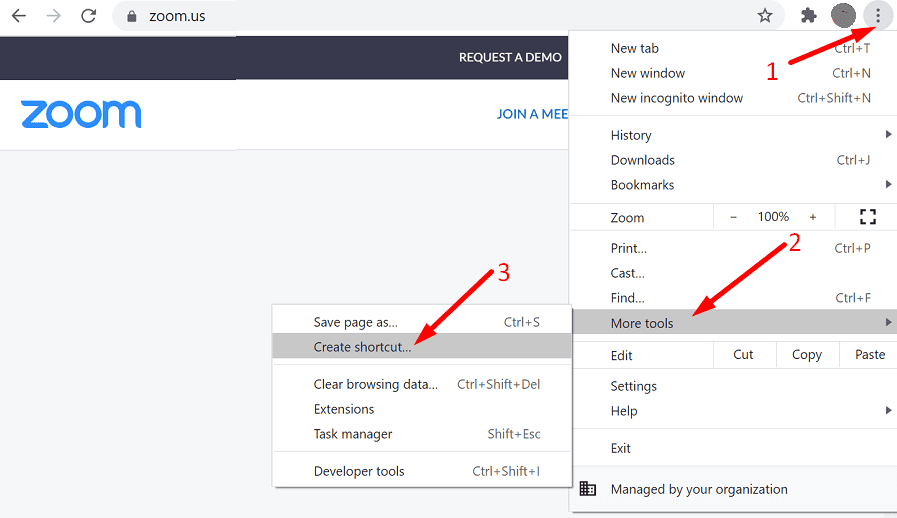
Zoom ir toliau ragins atsisiųsti žiniatinklio programą (naršyklės plėtinį). Nepaisykite įspėjimų ir naudokite priartinimą tiesiai naršyklėje.
Iš naujo nustatykite naršyklės nustatymus
Galbūt dabartiniai nustatymai neleidžia „Chromebook“ prisijungti prie interneto. Iš naujo nustatykite naršyklės nustatymus ir patikrinkite rezultatus.
- Paleiskite „Chrome“ ir spustelėkite tris taškus viršutiniame dešiniajame kampe.
- Tada pasirinkite Nustatymai ir eik į Išplėstinė.
- Eikite į Atstatyti nustatymus ir pasirinkite Atkurkite pradinius numatytuosius nustatymus.

- Uždarykite naršyklę, paleiskite ją iš naujo ir patikrinkite, ar galite prisijungti dabar.
Patikrinkite savo rezoliuciją
Keletas „Spin 713“ vartotojų patvirtino, kad išsprendė šią problemą pakeisdami skiriamosios gebos nustatymus. Jie pastebėjo, kad priartinimas nebuvo paleistas, kai buvo nustatyta 75%. Pakeitus skiriamąją gebą į 80%, priartinimas veikė puikiai. Žaiskite su raiškos nustatymais ir patikrinkite rezultatus.
Atnaujinkite „ChromeOS“ ir iš naujo įdiekite „Zoom“.
Kiti vartotojai sugebėjo išspręsti „Zoom“ problemas įdiegę naujausius „ChromeOS“ naujinimus ir iš naujo įdiegę „Zoom“. Eiti į Nustatymai, pasirinkite Apie Chrome ir spustelėkite Tikrinti, ar yra atnaujinimų.
Pašalinkite „Zoom“ programą ir iš naujo paleiskite „Chromebook“. Tada dar kartą įdiekite „Zoom“ ir patikrinkite, ar dingo ryšio problemos.
Išvada
Atrodo, kad „Chromebook“ įrenginiuose mastelio keitimas yra gana nestabilus. Daugelis vartotojų skundėsi, kad „Zoom“ plėtinys dažnai nustoja veikti arba nepavyksta prisijungti. Norėdami išspręsti problemą, patikrinkite ryšį, atnaujinkite „ChromeOS“, iš naujo nustatykite naršyklės nustatymus ir pakeiskite ekrano skiriamąją gebą. Ar dažnai jus trikdo mastelio keitimo problemos? Papasakokite daugiau apie savo patirtį toliau pateiktose pastabose.